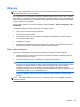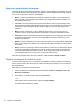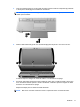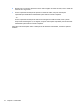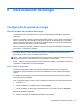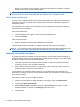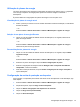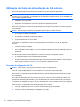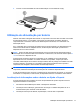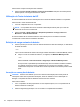HP EliteBook 2740p User Guide - Windows Vista
Table Of Contents
- Recursos
- Identificação de hardware
- Identificação das etiquetas
- Utilização do tablet
- Conexão em rede
- Utilização de dispositivos sem fio (somente em determinados modelos)
- Identificação de ícones de conexão sem fio e rede
- Utilização dos controles de comunicação sem fio
- Utilização do botão de conexão sem fio
- Utilização do software Wireless Assistant (somente em determinados modelos)
- Utilização do HP Connection Manager (somente em determinados modelos)
- Utilização dos controles do sistema operacional
- Utilização de uma WLAN
- Utilização do HP Mobile Broadband (somente em determinados modelos)
- Utilização de dispositivos Bluetooth sem fio (somente em determinados modelos)
- Solução de problemas de conexão sem fio
- Utilização do modem (somente em determinados modelos)
- Conexão a uma rede local (LAN)
- Utilização de dispositivos sem fio (somente em determinados modelos)
- Dispositivos apontadores, tela de toque e teclado
- Utilização de dispositivos apontadores
- Utilização da Caneta
- Utilização da tela de toque (somente em determinados modelos)
- Utilização do teclado
- Utilização dos HP Quick Launch Buttons
- Abertura do painel de controle do HP Quick Launch Buttons
- Utilização do HP QuickLook
- Utilização do HP QuickWeb
- Utilização do teclado numérico incorporado
- Multimídia
- Gerenciamento de energia
- Configuração de opções de energia
- Utilização de fonte de alimentação de CA externa
- Utilização de alimentação por bateria
- Localização de informações sobre a bateria em Ajuda e Suporte
- Utilização do Teste de bateria da HP
- Exibição da carga restante da bateria
- Inserção ou remoção da bateria
- Carregamento de uma bateria
- Maximização do tempo de descarregamento da bateria
- Gerenciamento de bateria fraca
- Identificação de bateria fraca
- Resolução de uma situação de bateria fraca
- Para solucionar uma condição de bateria fraca quando houver fonte externa de alimentação disponível
- Para solucionar uma condição de bateria fraca quando houver uma bateria carregada disponível
- Para solucionar uma condição de bateria fraca quando não houver uma fonte de alimentação disponível
- Para solucionar uma condição de bateria fraca quando o computador não puder sair da hibernação
- Calibração de uma bateria
- Economia de energia da bateria
- Armazenamento da bateria
- Descarte de uma bateria usada
- Substituição da bateria
- Teste de um adaptador de CA
- Desligamento do computador
- Unidades
- Dispositivos externos
- Cartões de mídia externos
- Módulos de memória
- Segurança
- Proteção do computador
- Uso de senhas
- Utilização dos recursos de segurança do utilitário de configuração do computador
- Utilização de software antivírus
- Utilização de software de firewall
- Instalação de atualizações críticas
- Utilização do ProtectTools Security Manager (somente em determinados modelos)
- Instalação de um cabo de segurança
- Atualizações de software
- Backup e recuperação
- Utilitário de configuração do computador
- MultiBoot
- Gerenciamento e impressão
- Orientações sobre limpeza
- Índice
Ajuste das propriedades da webcam
Você pode ajustar as propriedades da webcam usando a caixa de diálogo Propriedades, que pode
ser acessada através de vários programas que utilizam a webcam integrada, geralmente a partir de
um menu de configuração, opções ou propriedades.
●
Brilho: Controla a quantidade de iluminação incorporada na imagem. Uma configuração de
brilho mais alta cria uma imagem mais brilhante; uma configuração de brilho mais baixa cria
uma imagem mais escura.
● Contraste: Controla a variação entre as áreas mais claras e mais escuras da imagem. Uma
configuração de contraste mais alta intensifica a imagem; uma configuração de contraste mais
baixa mantém mais informações da faixa dinâmica original, porém cria uma imagem mais
achatada.
● Matiz: Controla o aspecto da cor que a distingue de uma outra cor (o que torna uma cor
vermelha, verde ou azul). Matiz é diferente de saturação, que mede a intensidade do matiz.
● Saturação: Controla a intensidade das cores na imagem final. Uma configuração de saturação
mais alta cria uma imagem mais forte; uma configuração de saturação mais baixa cria uma
imagem mais delicada.
●
Nitidez: Controla a definição dos contornos de uma imagem. Uma configuração de nitidez mais
alta cria uma imagem mais definida; uma configuração de nitidez mais baixa cria uma imagem
mais suave.
● Gama: Controla o contraste que afeta os cinzas médios ou meios-tons de uma imagem. Ajustar
a gama de uma imagem permite alterar os valores de brilho do nível médio de tons de cinza
sem alterar dramaticamente sombras e realces. Uma configuração de gama mais baixa cria
cinzas de aparência escura, e torna cores escuras ainda mais escuras.
Para obter informações sobre como usar a webcam, selecione Iniciar > Ajuda e Suporte.
Captura de imagens de cartão de visita
Você pode usar a webcam com o HP Business Card Reader para capturar imagens de cartões de
visita e exportar o texto para vários tipos de software de catálogo de endereços, como Contatos do
Microsoft® Outlook.
Para capturar uma imagem de cartão de visita:
1. Abra o HP Business Card Reader selecionando Iniciar > Todos os Programas > HP > HP
Business Card Reader.
2. Para capturar um cartão de visita, selecione Leitura única.
– ou –
Para capturar vários cartões de visita, selecione Leitura múltipla.
A janela Preview (Visualizar) é exibida.
70 Capítulo 5 Multimídia